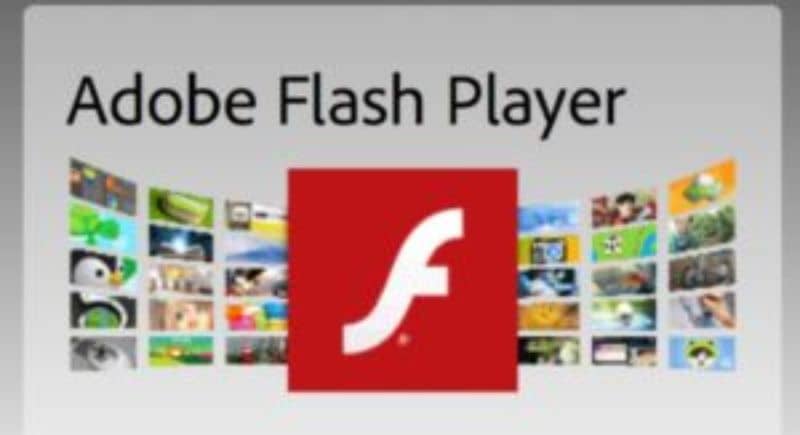
Adobe Flash Player ei ole muuta kuin ilmainen ohjelmisto, joka asennetaan yleensä käytännöllisesti katsoen kaikkiin nykyisiin tietokoneisiin. Tämän ohjelmiston avulla voit avata videoita tai käyttää interaktiivista sisältöä, joten on tärkeää varmistaa, että se on ajan tasalla. Siksi olet kysynyt itseltäsi:kuinka päivittää Adobe Flash Player oikein uusimpaan versioonsa?
Adobe Flash Playerin päivittäminen varmistaa multimediatiedostojesi oikean toiminnan. Siksi, jos käytät vanhentunutta versiota, huomaat, että kun avaat YouTube-videoita tai haluat katsella suoratoistopalvelua, nämä eivät toimi tai ne menevät yksinkertaisesti hitaammin, siksi sinun on varmistettava, että Adobe Flash Player otetaan käyttöön ja aktivoidaan Google Chromessa.
Seuraavaksi selitämme, kuinka voit tarkistaa, onko sinulla viimeinen versio Adobe Flash Playerin ja kuinka se päivitetään oikein tarvittaessa.
Mikä Adobe Flash -versio olen asentanut?
Käytännöllisin ja luotettavin tapa tietää, mikä versio sinulla on, on käydä sivulla Adobe suosittelee näyttää asennetun version. Muista, että Flash Player on selaimesi laajennus, joten eri versiot voidaan asentaa eri selaimiin.
Siksi sinun on tehtävä tarkistus jokaisessa selaimessa, jossa käytät Adobe Flash Player. Jos nyt huomaat, että Adobe Flash Playerisi ei ole päivitetty uusimpaan versioon, näytämme sinulle, kuinka se päivitetään helposti ja oikein.
Kuinka päivittää Adobe Flash Player uusimpaan versioon
On olemassa useita tapoja päivitä Adobe Flash PlayerUseimmat eivät kuitenkaan ole turvallisia, mikä vaarantaa tietokoneesi mahdollisten virusten varalta, mutta jos käytät parasta virustorjuntaohjelmaa tietokoneellesi, sinulla ei ole mitään ongelmaa. Tässä näytämme sinulle, kuinka voit päivittää ohjelmistosi turvallisesti ja helposti.
- Ensinnäkin, meidän on napsautettava hiiren kakkospainikkeella Windowsin versiosi alussa.
- Sitten valitsemme kuvakkeen, jossa on ohjauspaneelin nimi.
- Valitse laitekokoonpanon uudessa ikkunassa Adobe Flash Player -kuvake.
- Valitse nyt Flash Player -ohjelman asetuksista päivitykset-välilehti.
- Tässä uudessa ikkunassa sinun on napsautettava Tarkista nyt -kuvaketta.
- Tässä vaiheessa sinut ohjataan Adobe Flash Playerin viralliselle sivulle, napsauta Asenna nyt -kuvaketta.
- Sitten näyttöön tulee ikkuna, jossa sinun on hyväksyttävä ja tallennettava ladattu tiedosto tietokoneellesi.
Jos sinulla on Google Chrome, normaali asia on, että Flash Player päivittyy automaattisesti. Joten vaikka olisit suorittanut edellä mainitun tarkastuksen, vahvistus näkyy varmasti.
Siksi, Adobe Flash Player edustaa erittäin hyödyllistä ohjelmistoa, jota käytetään Internet-selaimessasi. Lisäksi sillä on lukemattomia etuja, jotka sinun tulisi tietää, jotta saat kaiken irti siitä, kun se on päivitetty uusimpaan versioon.
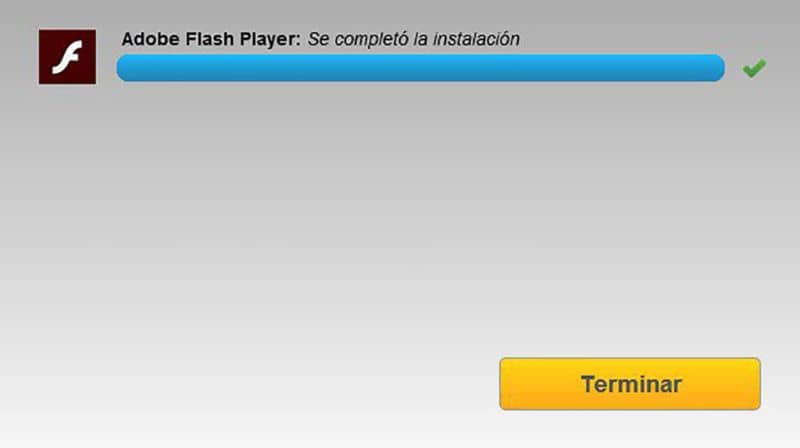
Edut Adobe Flash Playerin uusimman version käytöstä
Epäilemättä tämän ohjelmiston edut ovat hyvin laajoja, mutta jäljempänä mainitaan merkittävimmät.
- Suorita SWF-tiedostot, tiedostomuoto vektorigrafiikan näyttämiseksi verkossa.
- Se mahdollistaa äänen, videon ja useiden muiden mahdollisten multimedia-vuorovaikutuksen käyttäjien oikean suorituksen.
- saattaa toistaa mediatiedostoja joko selainlaajennuksena tai erillisenä soittimena, kuten HBO.
- Erilaiset mobiilikäyttöjärjestelmät tukevat sen käyttöä itsenäisenä sovelluksena.
- uusin versio mahdollistaa paremman tietoturvan ja yksityisyyden valvonnan tietyllä järjestelmän suojauksella.
- Se mahdollistaa erilaisten laajennusten lataamisen ilmaiseksi virallisella verkkosivustollaan. On huomattava, että ne ladataan usein automaattisesti julkaisemisen jälkeen, mikä riippuu käytetystä selaimesta.
Lopuksi toivomme, että näiden yksinkertaisten vaiheiden avulla minulla on lisätietoja, jotka tiedät kuinka päivittää Adobe Flash Player tarvittaessa uusimpaan tietokoneesi versioon. Jotta voit myöhemmin nauttia kaikista sen monista eduista ja eduista, joita sillä on.
Muista käydä PC-sovellukset -osiossa ja oppia lisää temppuja.